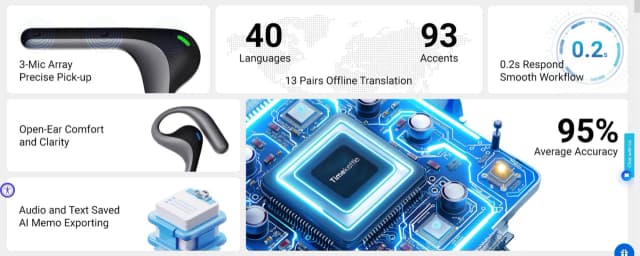Sparowanie słuchawek Sony WH-CH500 z urządzeniem to prosty proces, który umożliwia cieszenie się muzyką bez kabli. W tym artykule przedstawimy krok po kroku, jak prawidłowo połączyć te słuchawki z telefonem lub laptopem. Dzięki naszym wskazówkom szybko i łatwo skonfigurujesz swoje urządzenie, aby móc w pełni wykorzystać jego możliwości.
Bez względu na to, czy jesteś nowym użytkownikiem, czy już wcześniej korzystałeś z słuchawek Bluetooth, nasza instrukcja pomoże Ci przejść przez wszystkie etapy parowania. Zaczniemy od przygotowania słuchawek, przez aktywację trybu parowania, aż po wybór urządzenia w ustawieniach Bluetooth. Dodatkowo, omówimy, co robić w przypadku napotkania problemów podczas parowania.
Kluczowe wnioski:
- Słuchawki Sony WH-CH500 można sparować z urządzeniami w odległości do 1 metra.
- Aby aktywować tryb parowania, przytrzymaj przycisk zasilania przez około 7 sekund.
- Po sparowaniu słuchawki odtworzą komunikat głosowy „BLUETOOTH connected”.
- W przypadku problemów z parowaniem, sprawdź ustawienia Bluetooth w swoim urządzeniu.
- Słuchawki mogą być sparowane z maksymalnie 8 urządzeniami, ale jednocześnie można odtwarzać muzykę tylko z jednego z nich.
Jak sparować słuchawki Sony WH-CH500 z urządzeniem - krok po kroku
Aby sparować słuchawki Sony WH-CH500 z urządzeniem, należy wykonać kilka prostych kroków. Na początek upewnij się, że słuchawki są włączone i znajdują się w odległości nie większej niż 1 metr od urządzenia, z którym chcesz je połączyć. W przeciwnym razie proces parowania może nie przebiegać pomyślnie.
Po przygotowaniu słuchawek przejdź do aktywacji trybu parowania. W tym celu naciśnij i przytrzymaj przycisk zasilania na słuchawkach przez około 7 sekund. Po zwolnieniu przycisku, wskaźnik powinien migotać naprzemiennie w kolorze niebieskim i czerwonym, a słuchawki odtworzą komunikat głosowy „BLUETOOTH pairing”. Teraz jesteś gotowy, aby przejść do ustawień Bluetooth w swoim urządzeniu.
Upewnij się, że słuchawki są gotowe do parowania
Przed rozpoczęciem parowania, ważne jest, aby upewnić się, że słuchawki są naładowane i gotowe do użycia. Sprawdź, czy wskaźnik LED na słuchawkach świeci się w kolorze niebieskim, co oznacza, że są włączone. Jeśli słuchawki są rozładowane, naładuj je przez kilka godzin przed próbą parowania.
Włącz tryb parowania w słuchawkach Sony WH-CH500
Aby aktywować tryb parowania, naciśnij i przytrzymaj przycisk zasilania na słuchawkach przez około 7 sekund. Po tym czasie usłyszysz komunikat głosowy „BLUETOOTH pairing”, a wskaźnik LED zacznie migać naprzemiennie w kolorze niebieskim i czerwonym. To oznacza, że słuchawki są teraz w trybie parowania i gotowe do połączenia z wybranym urządzeniem.
Jak skonfigurować Bluetooth na swoim urządzeniu - proste kroki
Aby skonfigurować Bluetooth na swoim urządzeniu, najpierw musisz znaleźć odpowiednie ustawienia. W zależności od typu urządzenia, proces ten może się nieco różnić. Na przykład, w przypadku smartfonów i tabletów zazwyczaj wystarczy przejść do sekcji ustawień, gdzie znajdziesz opcję Bluetooth. W laptopach proces może być podobny, ale niektóre systemy operacyjne mogą wymagać dodatkowych kroków.
Po zlokalizowaniu ustawień Bluetooth, upewnij się, że opcja ta jest włączona. Kiedy Bluetooth jest aktywowany, twoje urządzenie zacznie skanować dostępne urządzenia w pobliżu, co pozwoli na łatwe połączenie z słuchawkami Sony WH-CH500. Warto pamiętać, że urządzenia muszą być w zasięgu, aby mogły się ze sobą połączyć.
Znalezienie ustawień Bluetooth w telefonie lub laptopie
Aby znaleźć ustawienia Bluetooth, otwórz menu ustawień w swoim urządzeniu. W przypadku smartfonów i tabletów, zazwyczaj wystarczy dotknąć ikony ustawień, a następnie wybrać opcję „Bluetooth” z listy. Na laptopach, kliknij ikonę Bluetooth w obszarze powiadomień lub przejdź do „Ustawienia” > „Urządzenia” > „Bluetooth i inne urządzenia”, aby uzyskać dostęp do odpowiednich opcji.
Jak wybrać słuchawki z listy dostępnych urządzeń
Po włączeniu Bluetooth na swoim urządzeniu, pojawi się lista dostępnych urządzeń. Aby wybrać słuchawki Sony WH-CH500, wystarczy znaleźć je na liście i kliknąć na ich nazwę. Upewnij się, że słuchawki są w trybie parowania, aby mogły być widoczne dla urządzenia. Jeśli wszystko przebiega prawidłowo, po chwili powinieneś usłyszeć komunikat o nawiązaniu połączenia.
- Smartfony: Ustawienia > Bluetooth > Włącz Bluetooth
- Laptopy Windows: Ustawienia > Urządzenia > Bluetooth i inne urządzenia
- Tablety: Ustawienia > Bluetooth > Włącz Bluetooth
Czytaj więcej: Marshall czy JBL – który wybór zapewni lepszą jakość dźwięku?
Co zrobić w przypadku problemów z parowaniem - skuteczne rozwiązania
Podczas parowania słuchawek Sony WH-CH500 mogą wystąpić różne problemy, które mogą utrudnić nawiązanie połączenia. Najczęstszym problemem jest brak widoczności słuchawek w ustawieniach Bluetooth urządzenia. W takiej sytuacji warto upewnić się, że słuchawki są włączone i znajdują się w trybie parowania. Jeśli problem nadal występuje, spróbuj zresetować słuchawki lub zrestartować urządzenie, z którym próbujesz je połączyć.
Innym częstym problemem jest niemożność połączenia się z już sparowanym urządzeniem. W takim przypadku sprawdź, czy Bluetooth jest włączony na obydwu urządzeniach oraz czy nie są one zbyt daleko od siebie. Upewnij się również, że inne urządzenia Bluetooth nie są aktualnie połączone z słuchawkami, ponieważ mogą one blokować nowe połączenia. Jeśli wszystko inne zawiedzie, rozważ usunięcie słuchawek z listy sparowanych urządzeń i ponowne przeprowadzenie procesu parowania.
Jak rozwiązać problemy z połączeniem Bluetooth
Jeśli napotykasz problemy z połączeniem Bluetooth, istnieje kilka kroków, które możesz podjąć, aby je rozwiązać. Po pierwsze, upewnij się, że słuchawki są w trybie parowania i że znajdują się w zasięgu urządzenia, z którym próbujesz się połączyć. W przypadku problemów z połączeniem, spróbuj wyłączyć i włączyć Bluetooth na swoim urządzeniu. Dodatkowo, sprawdź, czy nie ma dostępnych aktualizacji oprogramowania zarówno dla słuchawek, jak i dla urządzenia, z którym próbujesz je połączyć. Często aktualizacje mogą rozwiązać problemy z łącznością.
| Problem | Rozwiązanie |
|---|---|
| Słuchawki nie są widoczne w ustawieniach Bluetooth | Upewnij się, że są włączone i w trybie parowania |
| Nie można połączyć się z urządzeniem | Sprawdź, czy Bluetooth jest włączony na obu urządzeniach |
| Problemy z połączeniem z już sparowanym urządzeniem | Usuń słuchawki z listy sparowanych urządzeń i spróbuj ponownie |

Jak wykorzystać pełny potencjał słuchawek Sony WH-CH500 - dodatkowe funkcje
Słuchawki Sony WH-CH500 oferują szereg funkcji, które pozwalają na pełne wykorzystanie ich możliwości. Jedną z najważniejszych cech jest możliwość parowania z wieloma urządzeniami. Dzięki tej funkcji możesz łatwo przełączać się między różnymi źródłami dźwięku, takimi jak telefon, tablet czy laptop, co sprawia, że korzystanie z nich jest niezwykle wygodne. Warto również wspomnieć o długim czasie pracy na baterii, który pozwala na wielogodzinne słuchanie muzyki bez potrzeby ładowania.
Kolejną interesującą funkcjonalnością jest kompatybilność z asystentami głosowymi, co umożliwia sterowanie odtwarzaniem muzyki za pomocą prostych poleceń głosowych. Dzięki temu możesz łatwo zmieniać utwory, dostosowywać głośność czy sprawdzać powiadomienia, nie przerywając aktywności. Słuchawki te są również zaprojektowane z myślą o komforcie użytkowania, co sprawia, że idealnie nadają się do długotrwałego noszenia.
- Długa żywotność baterii - do 20 godzin odtwarzania na jednym ładowaniu.
- Możliwość parowania z maksymalnie 8 urządzeniami.
- Kompatybilność z asystentami głosowymi, takimi jak Google Assistant czy Siri.
Jak sparować słuchawki z wieloma urządzeniami jednocześnie
Słuchawki Sony WH-CH500 mają możliwość parowania z maksymalnie 8 urządzeniami, co pozwala na łatwe przełączanie się między różnymi źródłami dźwięku. Aby skorzystać z tej funkcji, wystarczy, że najpierw sparujesz słuchawki z każdym urządzeniem, z którym chcesz je używać. Pamiętaj, że w danym momencie możesz odtwarzać dźwięk tylko z jednego urządzenia, więc jeśli chcesz przełączyć się na inne, musisz najpierw odłączyć aktualne połączenie.
Jak zresetować słuchawki Sony WH-CH500 do ustawień fabrycznych
Aby zresetować słuchawki Sony WH-CH500 do ustawień fabrycznych, naciśnij i przytrzymaj przycisk zasilania oraz przycisk zwiększania głośności jednocześnie przez około 7 sekund. Po zwolnieniu przycisków wskaźnik LED powinien migać na czerwono, co oznacza, że proces resetowania został pomyślnie zakończony. Resetowanie słuchawek przywraca je do oryginalnych ustawień, co może być pomocne, jeśli napotykasz problemy z łącznością lub chcesz usunąć wszystkie wcześniejsze parowania.
Jak maksymalnie wykorzystać funkcje słuchawek Sony WH-CH500
Aby uzyskać jeszcze więcej z słuchawek Sony WH-CH500, warto zwrócić uwagę na ich integrację z aplikacjami mobilnymi i platformami muzycznymi. Dzięki funkcji parowania z wieloma urządzeniami, możesz łatwo przełączać się między telefonem a tabletem, co jest idealne, gdy chcesz jednocześnie odbierać połączenia i słuchać muzyki. Rekomendowane jest również korzystanie z aplikacji, które oferują personalizację dźwięku, co pozwala na dostosowanie ustawień EQ do własnych preferencji, co znacząco poprawia jakość odsłuchu.
Dodatkowo, warto rozważyć aktualizacje oprogramowania dla słuchawek, które mogą wprowadzać nowe funkcje i poprawiać wydajność. Regularne sprawdzanie dostępności aktualizacji zapewni, że Twoje słuchawki będą działać z najnowszymi technologiami i będą w pełni kompatybilne z nowymi urządzeniami. W przyszłości, zintegrowanie słuchawek z rozwiązaniami typu smart home może otworzyć nowe możliwości, takie jak sterowanie urządzeniami za pomocą poleceń głosowych, co jeszcze bardziej zwiększy komfort użytkowania.